4 ממיר WAV ל-WMV החינמי הטוב ביותר שתוכל להשתמש בו בקלות
קובץ WAV הוא דוגמה לפורמט שמע לא דחוס, כלומר הקלטת השמע האנלוגית המקורית שממנה נוצר הקובץ אינה דחוסה בשום צורה. כתוצאה מכך, יש לו גודל קובץ עצום, אשר תופס כמות מדהימה יותר של מקום בהתקני אחסון. מאז, אנשים רבים עברו לפורמט אחר כי זה נוח להם יותר. בעוד שיש אנשים שהקבצים שלהם מומרים לפורמט וידאו עם גודל קטן יותר ודחיסה מעולה יותר, אחרים עושים את ההיפך. ופורמט WMV הוא ההמחשה הטובה ביותר לנקודה זו. תסתכל על ממירי WAV ל-WMV בחינם המפורטים להלן אם אתה שוקל להמיר את קובץ ה-WAV שלך לפורמט וידאו כדי לשמור על שטח אחסון במכשיר שלך.
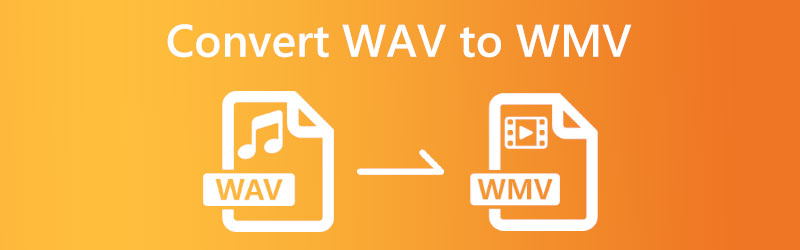

חלק 1. כיצד להמיר WAV ל-WMV בחינם
1. ממיר וידאו חינם Vidmore
כולם מעוניינים להשתמש בתוכנה שנותנת שירות ללא עלות. וזה מה שאתה מקבל איתו ממיר וידאו חינם של Vidmore. זוהי השיטה האופטימלית להמרת קבצי WAV לקבצי WMV בשבריר שנייה. Vidmore הוא יישום מבוסס אינטרנט; לפיכך, אתה אמור להיות מסוגל לגשת אליו באמצעות כל דפדפן. הוא תומך בפורמטים שונים של מוזיקה ווידאו, כולל WAV, MP3, AAC, AC3, AVI, MP4, WMV ועוד רבים.
דבר נוסף שכדאי לזכור הוא שמשתמשים אחרים יכולים לשנות את הגדרות הקובץ שהעלית. אתה יכול לשנות את הרזולוציה, כמו גם את קצב הפריימים ואת קצב הסיביות. תוך רגע אחד, הכלי הזה מאפשר לך לחקור ולהמיר את כל הקבצים הפתוחים. הוא מציע מהירות המרה מהירה וממשק ידידותי למשתמש. ולמרות שזהו כלי מקוון, הוא שומר על נתונים ומייצר קבצים ברמה גבוהה. לכן, אם ברצונך להמיר WAV ל-WMV מבלי לגרום נזק כלשהו לקובץ המקורי, בצע את ההוראות המפורטות להלן.
שלב 1: אתה עשוי למצוא את המשגר באתר האינטרנט של Vidmore. בחר להמיר קבצי מחשב.
שלב 2: לפני בחירת קובץ WAV לשימוש כמקור שלך, עליך לבצע שתי הקשות בתיבה שנקראת הוסף קבצים להמרה. יש צורך להשלים את התהליך.
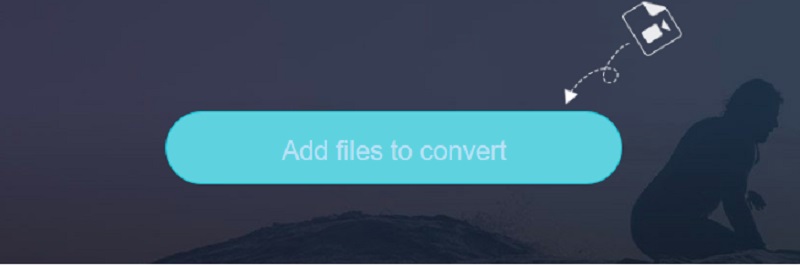
שלב 3: פשוט לחיצה על הכפתור המתאים ל סרט בחירה בסרגל הצד של המסך יאפשר לך לבצע את הבחירה שלך. ניתן להשתמש בסוגי קבצי וידאו רבים. בעת בחירת סוג קובץ מהאפשרויות המופיעות בצד ימין, הקפד לבחור WMV.
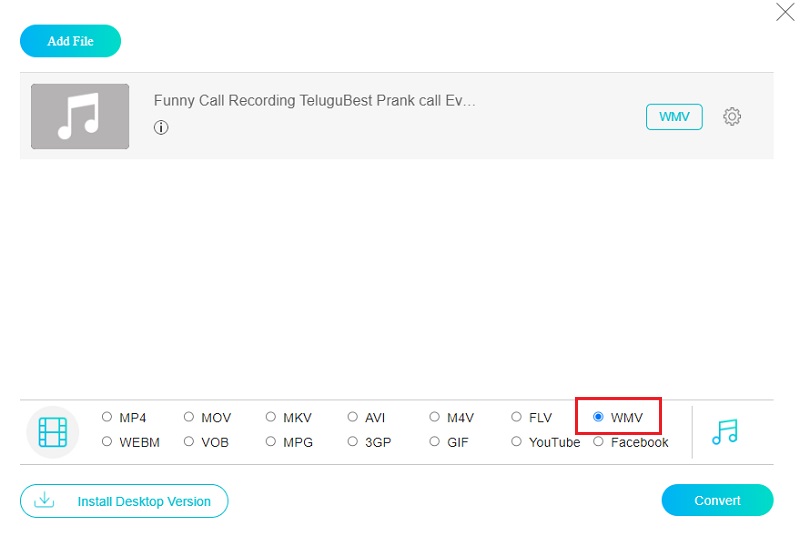
כדי לשנות את קצב הסיביות של האודיו, השתמש בסמל גלגל השיניים שליד פקדי ההשמעה. ברגע זה, תוכל לבטל תיבת דו-שיח זו על ידי לחיצה על בסדר כפתור נמצא בתוך גבולותיו.

שלב 4: תהליך המרת הקובץ הוא פשוט כמו בחירה להמיר ולאחר מכן בחירת מיקום לשמירת הקובץ שהומר. ממיר הווידאו החינמי מבית Vidmore מקל על הפיכת קבצי ה-WAV שלך לסרט WMV.
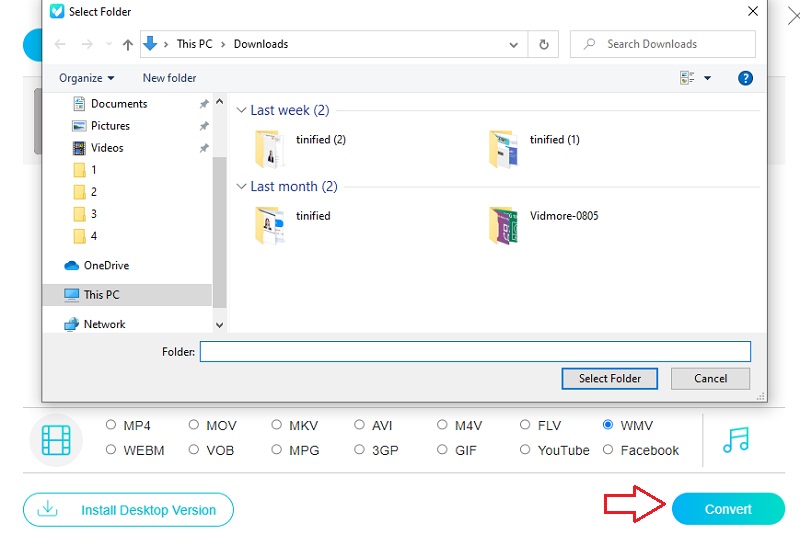
2. Convertio
נסה את Convertio, יישום חינמי ומעשי להמרת קבצים בהצלחה. שימוש בשירות מקוון זה, לא תצטרך לטרוח עם המון חישוקים מייגעים לעבור. ניתן לסמוך על הממיר הזה בגלל ממשק המשתמש הפשוט והקל להבנה שלו. המרת הקבצים שלך לאחד מהפורמטים הזמינים הרבים היא פשוטה. בהתחשב בכך שהוא יכול להתמודד רק עם קבצים מתחת ל-100 מגה-בייט, עליך להשתמש בממיר זה רק עבור הקבצים הקטנים ביותר שאתה צריך להמיר.
שלב 1: הצעד הראשון בשימוש בכל משאב מקוון הוא ביקור בדף האינטרנט המשויך. בעמוד הראשי של האתר יש א לבחור קבצים אפשרות לצד תפריט נפתח שבו אתה יכול לבחור WAV.
שלב 2: בחר WMV מרשימת הפורמטים הזמינים בצד ימין של המסך לאחר השלמת ההעלאה.
שלב 3: אם אתה רוצה שתהליך ההמרה יסתיים בהצלחה, בחר ב- להמיר אוֹפְּצִיָה.
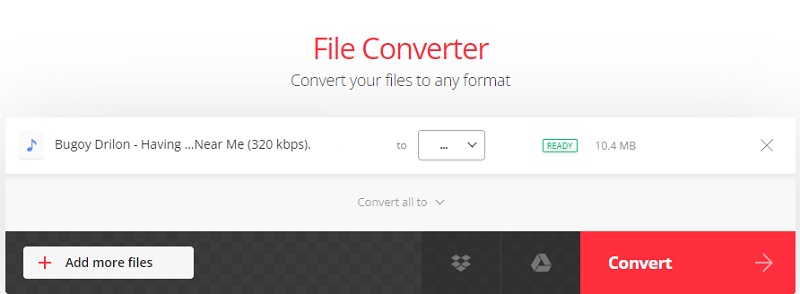
3. זמזר
Zamzar הוא כלי מקוון חינמי ופשוט שיכול להמיר סוגי קבצי אודיו ווידאו שונים, כולל WAV ו-WMV. עם אפליקציה מבוססת אינטרנט זו, תוכל להעלות ולטפל בו-זמנית של עד 50 MB של נתונים. הממשק הפשוט של Convertio מאפשר לך להמיר במהירות ובקלות בין מספר פורמטים של קבצים. טען את קבצי ה-WAV שלך ובחר את הפורמט שבו תרצה לשמור אותם. הקבצים המומרים זמינים להורדה מקומית, או שאתה יכול לגשת אליהם באופן מקוון.
שלב 1: כנסו לאתר של זמזר ובחרו הוסף קבצים מהתפריט כדי להתחיל בתהליך ההעלאה. באמצעות התפריט הנפתח שסופק, בחר את קובץ ה-WAV שיש לתרגם.
שלב 2: בחר WMV מהאפשרות הנפתחת כדי להשתמש בו כפורמט האודיו עבור ההקלטה שלך.
שלב 3: עבור לשורת התפריטים העליונה, בחר את המר עכשיו אפשרות, ולאחר מכן תוכל להמיר כל קבצי WAV שיש לך.

חלק 2. הדרך הטובה ביותר להמיר WAV ל-WMV
מצאנו את זה ממיר וידאו Vidmore היא האפשרות האמינה הטובה ביותר לשינוי WAV ל-WMV. עם תוכנית שימושית זו, תוכל להמיר את קבצי המדיה שלך בצורה מקצועית ובשקט נפשי. זה עושה יותר מאשר להמיר מ-WAV ל-WMV; הוא תומך ביותר מ-200 פורמטי וידאו ואודיו. זה עובד גם עם Mac ו-Windows. התוכנה גם מנהלת ומבצעת אופטימיזציה של הקבצים שלך וממירה אותם עבור המכשיר הייחודי שלך. כתוצאה מכך, זה הרבה פחות טרחה עבור המשתמשים לבחור את הפורמט המתאים עבור המסמכים שלהם. בצע את השלבים המפורטים להלן.
שלב 1: ניתן להשלים את תהליך ההתקנה על ידי בחירה בסמל המציין את זמינות הורדה בחינם. דף הורדת הקובץ ייטען. כעת תוכל להפעיל את ממיר הווידאו של Vidmore.
שלב 2: משתמשי אפליקציה בפעם הראשונה מקבלים כרטיסיות וכפתורים. הוסף קבצי WAV לספרייה שלך על ידי לחיצה הוסף קבצים או ה ועוד סִימָן.
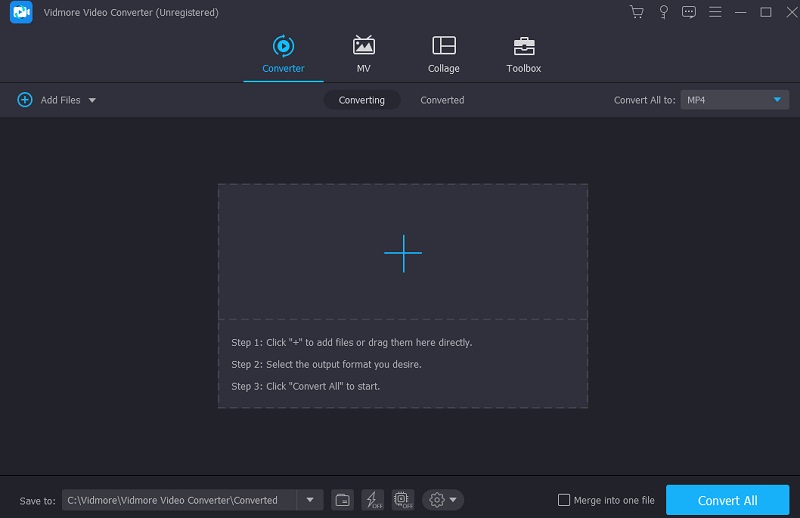
שלב 3: בחר פורמט אחר לאחר שהעלית את קובץ ה-WAV. החץ בצד הרכבת יראה לכם את הדרך. החלקים הבאים מפורטים להלן. מ ה וִידֵאוֹ תפריט, אתה יכול לבחור את WMV פורמט כדי לראות את הסרטון בפורמט המקורי שלו.
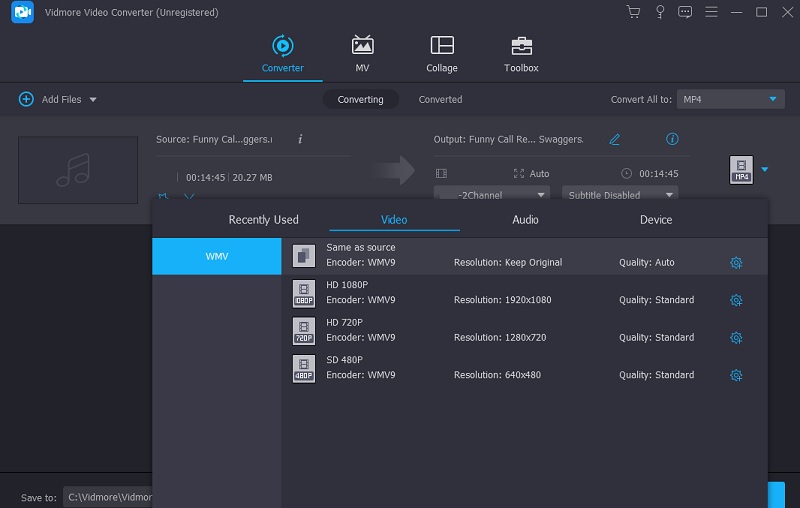
לאחר לחיצה על WMV, בחר הגדרות. האיכות מותאמת. קצב פריימים, רזולוציה וקצב סיביות ניתנים להתאמה. כדי להמיר, לחץ צור חדש.
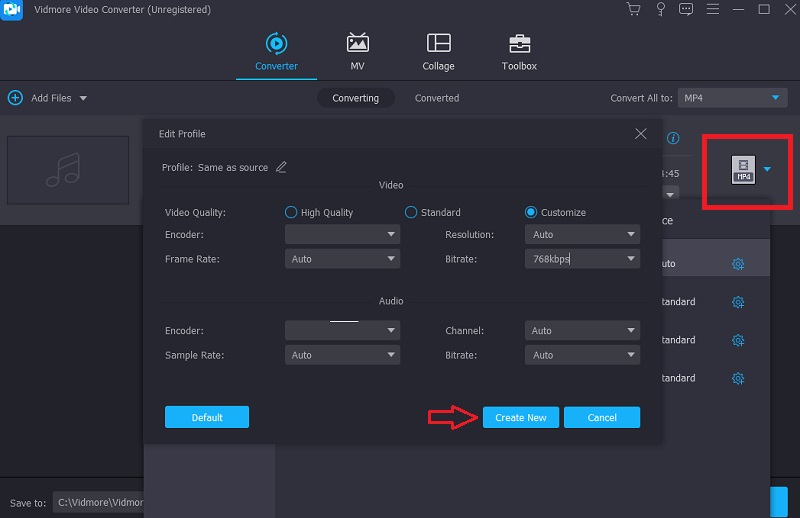
שלב 4: כדי להמיר הכל, לחץ על התחתית המר הכל לַחְצָן. לעצור, לחץ כאן. זה ממיר WAV ל-WMV לנצח.
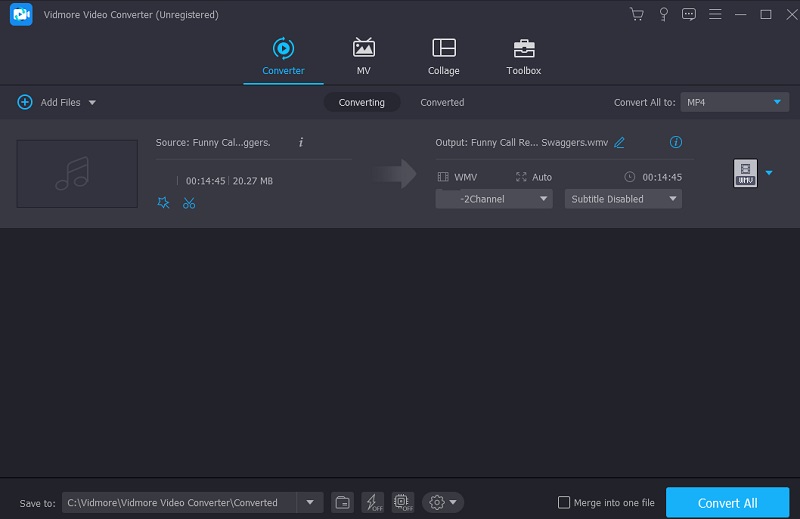
חלק 3. שאלות נפוצות על המרת WAV ל-WMV
האם זה רעיון טוב להשתמש ב-WMV?
מיכל ה-WMV בסדר. בקרב משתמשי Windows, הוא בין פורמטי הווידאו הנפוצים ביותר ברשת. קבצים בפורמט זה עשויים להידחס לאיכות גבוהה בעודם קטנים, כך שהם תופסים פחות אחסון במחשב שלך.
האם WMV יעיל יותר מ-MP4?
אפילו עכשיו, MP4 נשאר הפורמט המעולה על WMV. הוא מציע פורמט קובץ וידאו באיכות מעולה לתקן WMV.
מה מייצג WMV?
ה-WMV מייצג Windows Media Video, שהוא פורמט וידאו נפוץ למדי במחשבי Windows.
מסקנות
בעזרת ממירי האודיו והווידאו שהוצגו קודם, אתה יכול להמיר ביעילות את קובץ האודיו שלך לפורמט וידאו. הדבר נכון גם לקובץ שלך; תוכל להשתמש ברשימת היישומים המופיעים במאמר זה כדי המרת WAV ל-WMV באינטרנט בחינם. התקנת Vidmore Video Converter היא בחירה שאתה יכול לעשות אם אתה מעדיף מגוון רחב יותר של אפשרויות פורמט קבצים.


